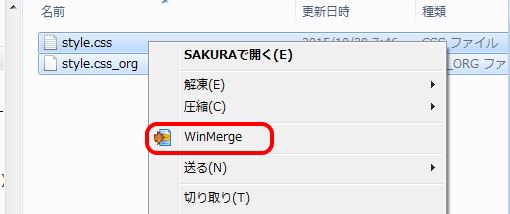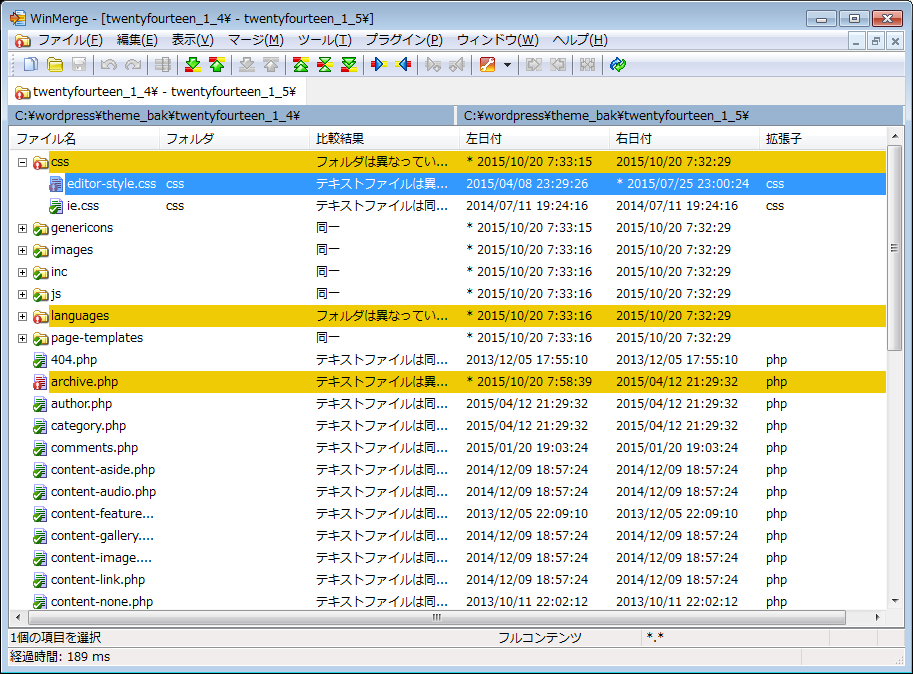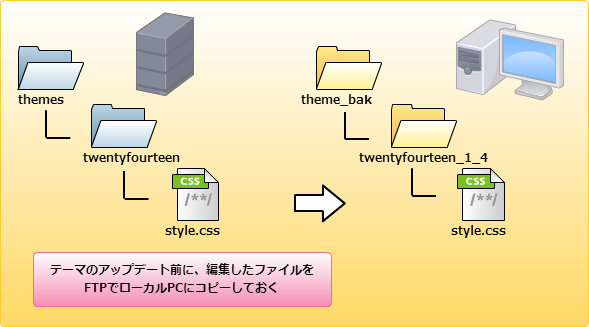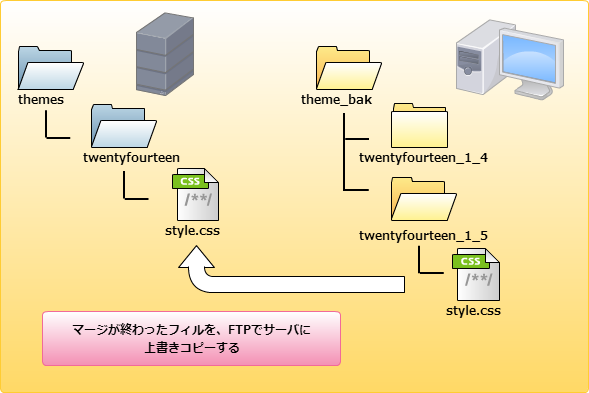テーマのファイルを独自に編集していた場合、テーマのバージョンアップすると編集内容が上書かれて編集し直しする必要がありますよね、そんな時はWinMergeを使うと簡単にマージが出来ます。
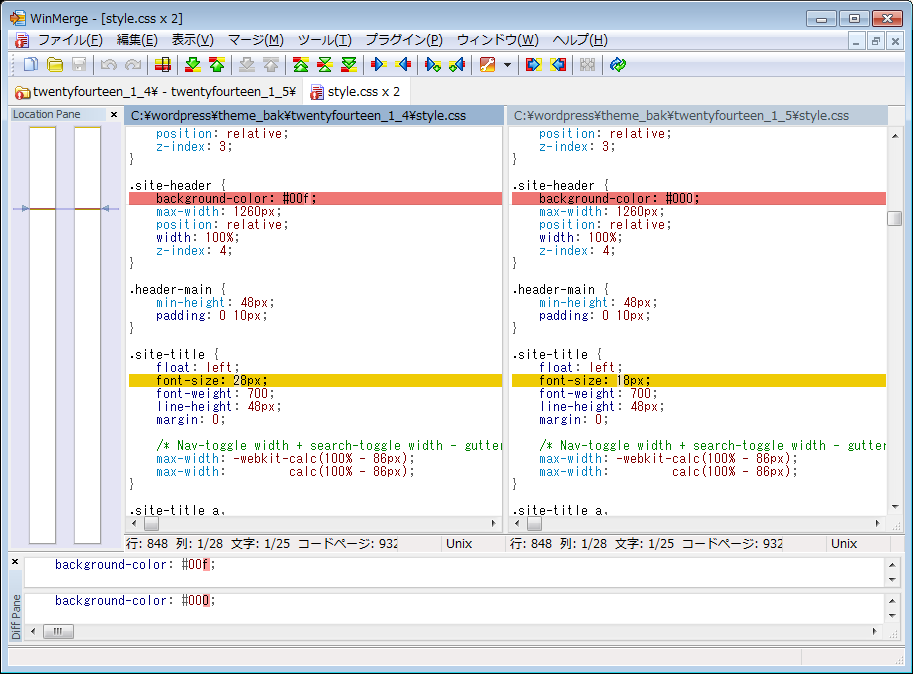
変更箇所がハイライト表示されて、行のコピーもボタン一つで行えます。
マージについて
マージって何だっけ?って方もおられるかも知れないので、一応ここで言うマージとは何か定義しておきます。
マージとは、同じファイルから別々の変更が加わった2つのファイルを、それぞれのどちらの修正も反映させた1ファイルの形にすることです。
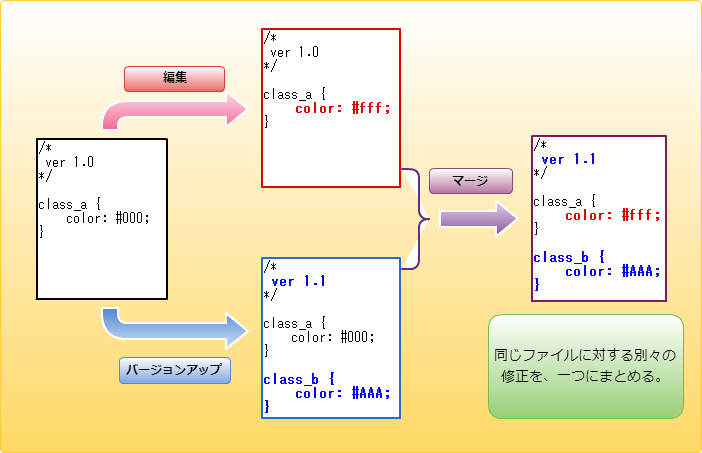
WinMergeの使い方
Winmergeの使い方の詳細はアプリのヘルプに記載されていますので、ここでは普段使う機能について説明します。
ダウンロードとインストール
インストーラーはWinMerge日本語版のサイトからダウンロード出来ます。 インストールは特に選択項目の変更なくそのままインストールすれば問題ないと思います。
ファイルの比較
WinMergeを立ち上げてメニューから「ファイル」→「開く」で比較したいファイルを指定して下さい。同じフォルダにあるファイル同士の比較はエクスプローラー上から比較したいファイルを2つ同時に選択して、右クリックメニューからWinMergeを選択して開くことが出来ます。
選択したファイルが読み込まれた状態でWinMergeが起動しますので
[Alt + ↓ key」もしくは、ツールバーから ![]() アイコンをクリックすると差分のある行までジャンプします(逆は↑)ので、マージしたい行を選択します。
アイコンをクリックすると差分のある行までジャンプします(逆は↑)ので、マージしたい行を選択します。
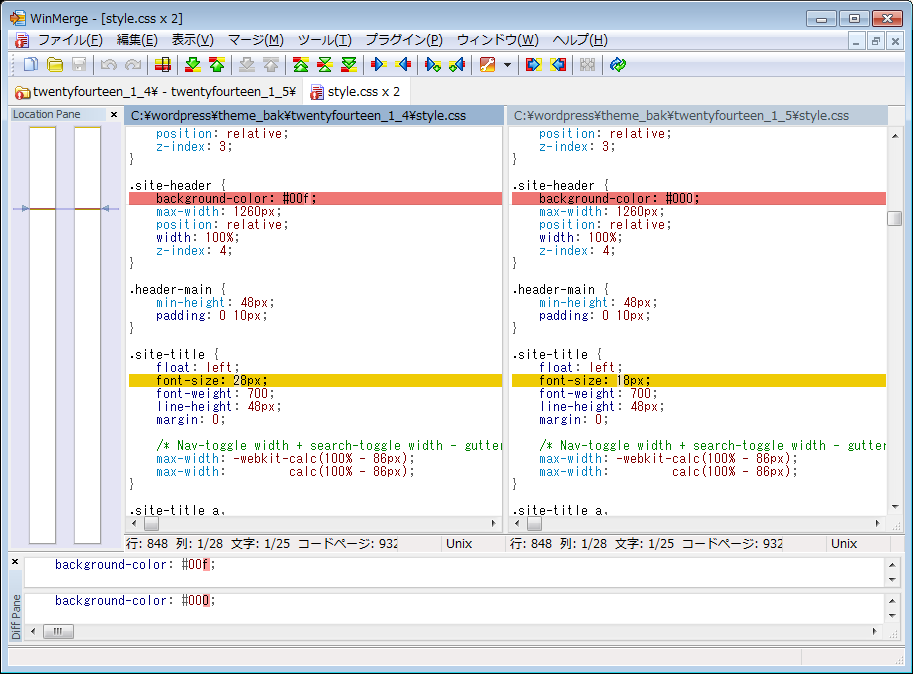
その状態で左から右へマージしたい場合は[Alt + → key]もしくは、ツールバーから![]() アイコンをクリックすることで(逆は←)、行をコピーすることが出来ます。
アイコンをクリックすることで(逆は←)、行をコピーすることが出来ます。
フォルダの比較
フォルダ同士の比較もファイルと同じく、エクスプローラから選択して右クリックで行えます。
下のスクリーンショットの様にツリー表示で比較することも可能です。
差分のあるファイルはハイライト表示されていますので、選択してダブルクリックすることで、ファイルの比較画面が開きマージすることが出来ます。
バージョンアップ時のマージ作業手順の例
実際にバージョンアップが必要になった場合の作業例をあげますので、作業の流れを掴んでいただければと思います。
1.バージョンアップ前のファイルのコピー
テーマのアップデートをする前には、自分が編集したファイルをFTPなどでローカルのPCコピーします。
この時、テーマ名とバージョン番号のが分かる名前のフォルダを作ってそこに保存しておく管理が楽になります。
2.バージョンアップ後のファイルのコピー
次にテーマをアップデートします。アップデートが終了したら、新しいバージョンの名前の入ったフォルダにコピーします。
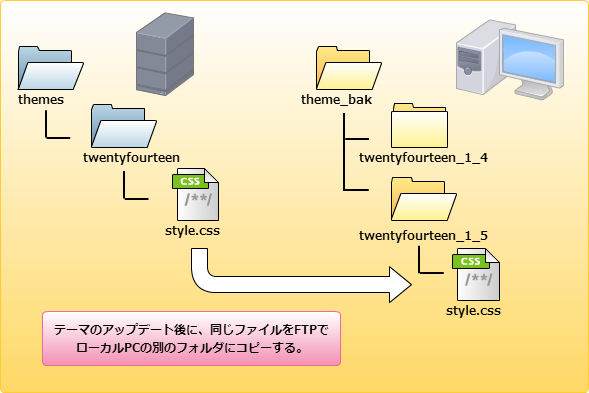
3.古いバージョンの編集内容を新しいバージョンのファイルにマージ
ローカルPC上の新しいバージョンのファイルに、アップデート前のファイルから編集内容をマージしてください。マージ方法はWinMergeの使い方を参照してください。
4.マージ後のファイルの反映
マージが済んだら、FTPでサーバのファイルに上書きします。
この時作業したローカルPCのフォルダを残しておけば、次のバージョンアップ時に1つ目の手順が要らなくなります。
※ テーマの編集を行う場合は編集前のファイルを安全な場所にバックアップして行うようにしましょう。
まとめ
こうやってみるとマージ作業って結構面倒くさいですね、個人的にはテーマの編集をする場合は子テーマ化するのが一番楽で簡単だと思います。
WinMerge自体はものすごく便利なツールなのでお勧めです。